TIF in AAI konvertieren
Konvertieren Sie TIF bilder in das AAI Format, bearbeiten und optimieren Sie bilder online und kostenlos.

TIF, kurz für Tagged Image File Format, ist ein flexibles und anpassungsfähiges Dateiformat, das Mitte der 1980er Jahre von der Aldus Corporation, jetzt Adobe Systems, eingeführt wurde. Hauptsächlich zur Speicherung hochwertiger Rastergrafiken und Bilder verwendet, wird das TIF-Format in professionellen Umgebungen wie Grafikdesign, medizinischer Bildgebung und Desktop-Publishing weit verbreitet genutzt. Aufgrund seiner Unterstützung für verlustfreie Kompression und umfangreiche Metadatenfunktionen. Die Langlebigkeit und Anpassungsfähigkeit des Formats haben es zu einem festen Bestandteil der Bildarchivierung und der Bearbeitung komplexer Bilder gemacht, wodurch Konsistenz und hohe Auflösung über verschiedene Plattformen und Anwendungen hinweg sichergestellt werden.
Die Dune HD AAI Dateiendung, AAI, steht für Alpha-Alpha Image und ist ein Rasterbildformat, das von Dune HD Mediaplayern verwendet wird, um Bilder mit Transparenz anzuzeigen, wie z.B. Symbole für Internetradiosender oder Kanäle. Es speichert 32-Bit-RGBA-Bilddaten, einschließlich eines Alphakanals für Transparenz. Dieses Format wird hauptsächlich innerhalb des Dune HD-Ökosystems zur Organisation und Anzeige von Medieninhalten verwendet. Die AAImageGen-App, die von Dune HD verfügbar ist, ermöglicht die Umwandlung von Bildern wie JPG, PNG und BMP in das AAI-Format.
Wählen Sie die TIF bild durch Durchsuchen Ihres Geräts.
Verwenden Sie Konvertierungswerkzeuge, um TIF bild in AAI bild umzuwandeln.
Nach Abschluss der AAI Konvertierung klicken Sie auf Download, um die Datei abzurufen.
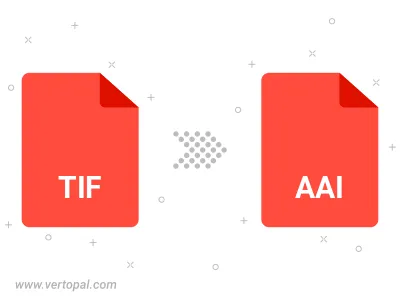
Drehen Sie TIF nach rechts (90° im Uhrzeigersinn), nach links (90° gegen den Uhrzeigersinn), 180° und konvertieren Sie es in in AAI.
Spiegeln Sie TIF vertikal und/oder horizontal und konvertieren Sie es in in AAI.
Bereiten Sie Vertopal CLI vor, um TIF bild zu verarbeiten und AAI bild bereitzustellen.